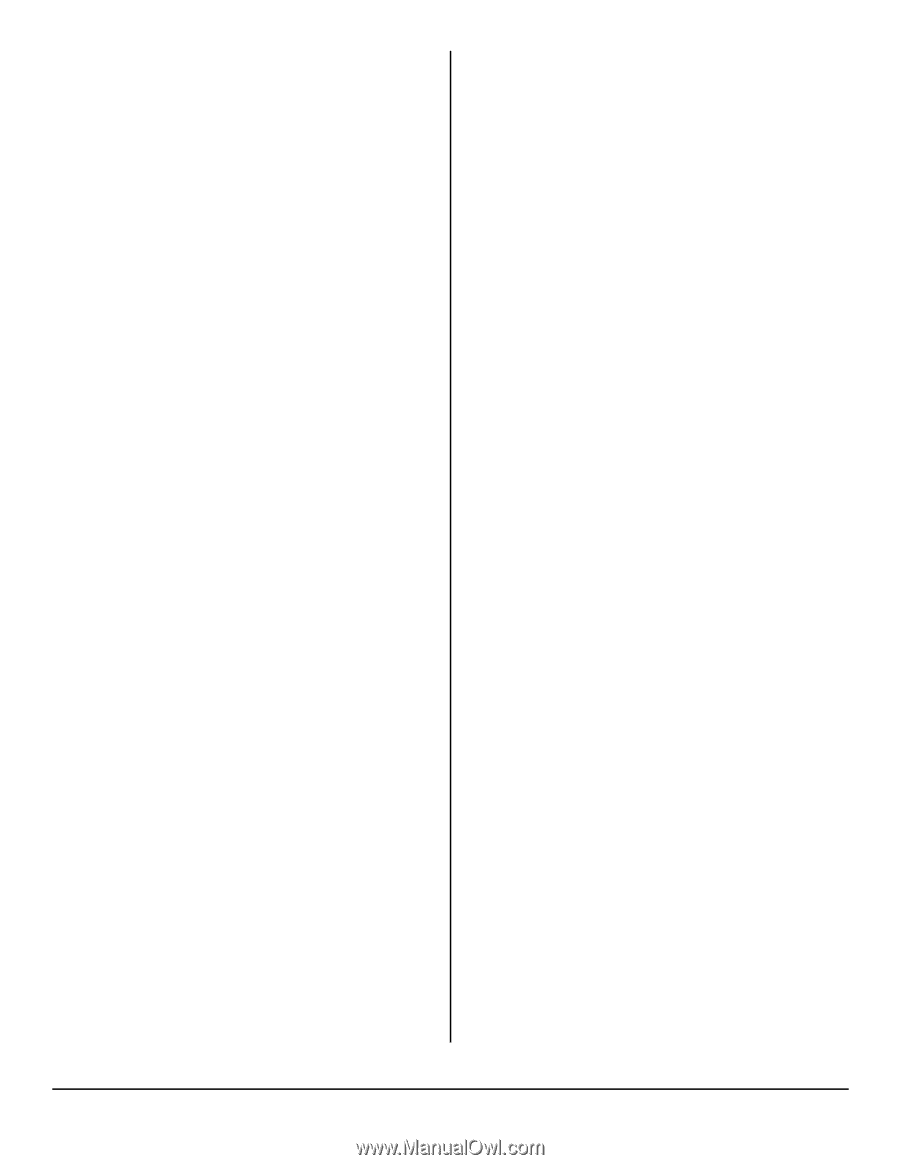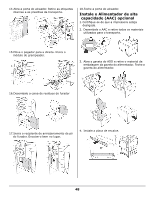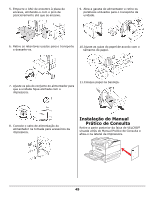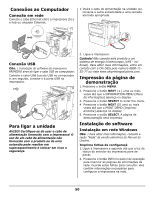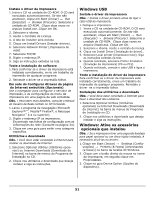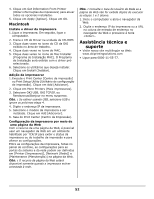Oki B930dn B930 Setup Guide (English Fran栩s Espa?ol Portugu( - Page 52
AssistŒncia tØcnica e, suporte
 |
View all Oki B930dn manuals
Add to My Manuals
Save this manual to your list of manuals |
Page 52 highlights
4. Clique em Get Information From Printer (Obter informações da impressora) para ativar todos os opcionais instalados. 5. Clique em Apply [Aplicar]. Clique em OK. Macintosh Instale o driver da impressora 1. Ligue a impressora. Em seguida, ligue o computador. 2. Insira o CD do Driver na unidade de CD-ROM. 3. Clique duas vezes no icone do CD da OKI exibido no área de trabalho. 4. Clique duas vezes no ícone do MAC. 5. Clique duas vezes no ícone do Mac Installer [Programa de Instalação MAC]. O Programa de Instalação será exibido com o driver préselecionado. 6. Selecione os utilitários que deseja instalar. Clique em Install (Instalar). Adição da impressorar 1. Execute o Print Center [Centro de impressão] ou Print Setup Utility [Utilitário de configuração de impressão]. Clique em Add [Adicionar]. 2. Clique em More Printers (Mais impressoras). 3. Selecione OKI USB, OKI TCP/IP, ou Rendezvous/Bonjour no menu suspenso. Obs. : Se estiver usando USB, selecione USB e ignore as próximas etapa 4. 4. Digite o endereço IP da impressora. 5. Selecione o modelo da impressora a ser instalada. Clique em Add [Adicionar]. 6. Saia do Print Center (Centro de Impressão). Configuração da impressora por meio de uma página da Web Com o recurso de uma página da Web, é possível usar um navegador da Web em um ambiente habilitado por TCP/IP para exibir o status da impressora ou do trabalho de impressão e para alterar as configurações. Entre as configurações da impressora, feitas no painel de controle, as configurações para as portas do sistema e da rede podem ser definidas em [Printer (Impressora)], [Network (Rede)] e [Maintenance (Manutenção)] na página da Web. Obs. : O recurso da página da Web estará disponível somente quando a impressora estiver conectada à rede. Obs. : Consulte o Guia do Usuário de Rede se a página da Web não for exibida depois de executar as etapas 1 e 2 abaixo: 1. Inicie o computador e abra o navegador da Web. 2. Digite o endereço IP da impressora ou a URL na coluna de entrada de endereço no navegador da Web e pressione a tecla . Assistência técnica e suporte • Visite nosso site multilingüe na Web: www.okiprintingsolutions.com • Ligue para 0800-11-55-77. 52